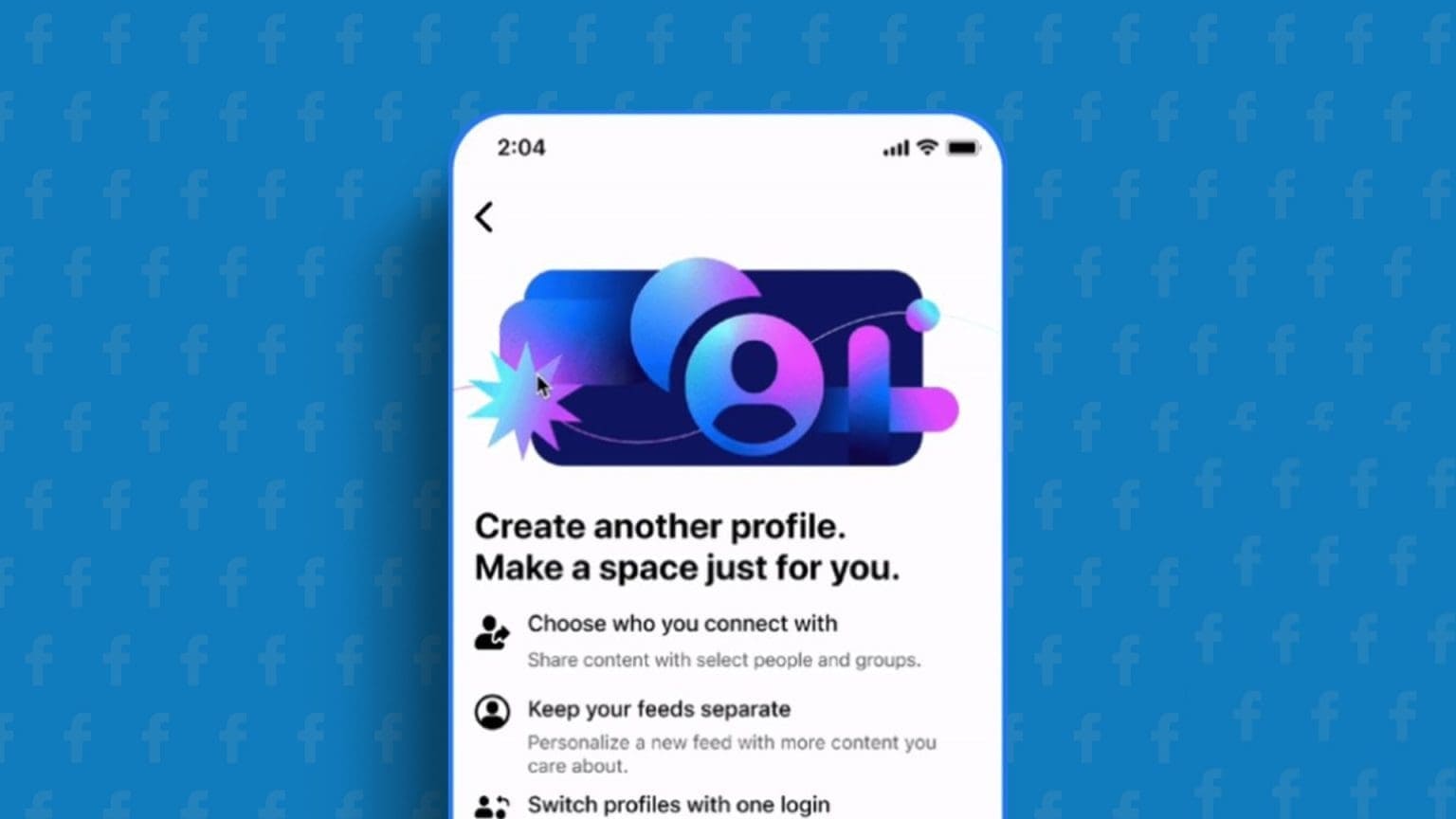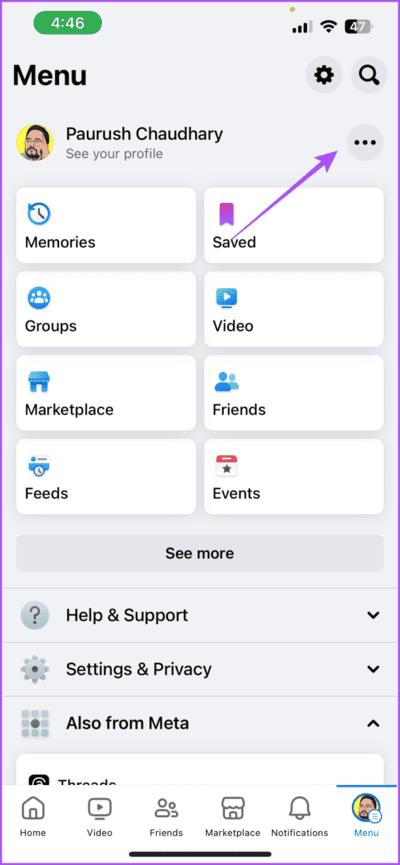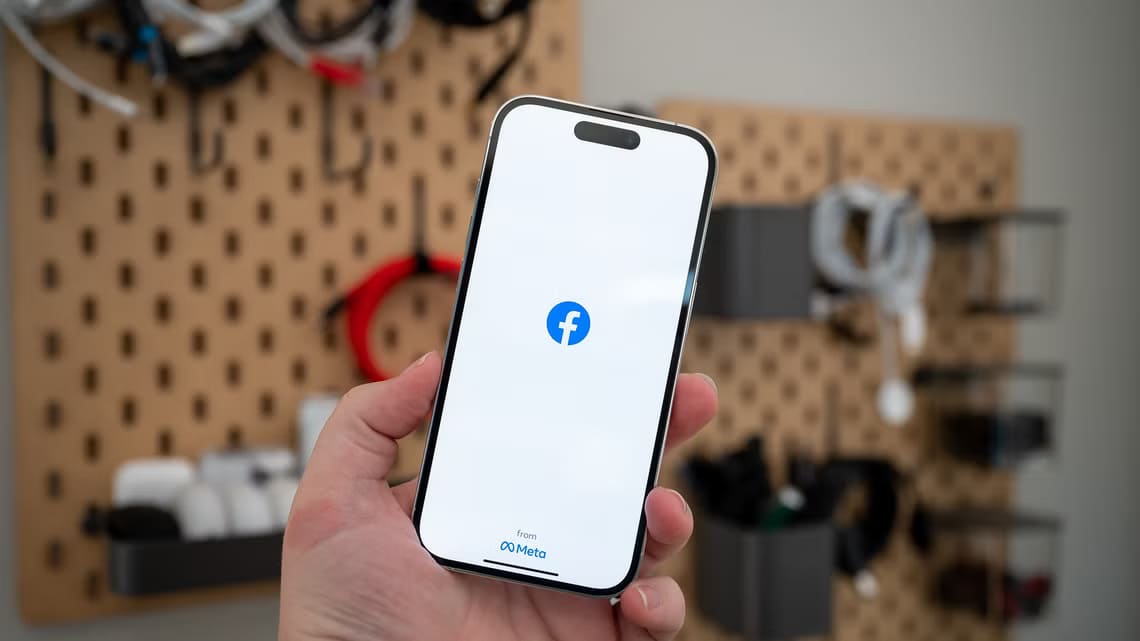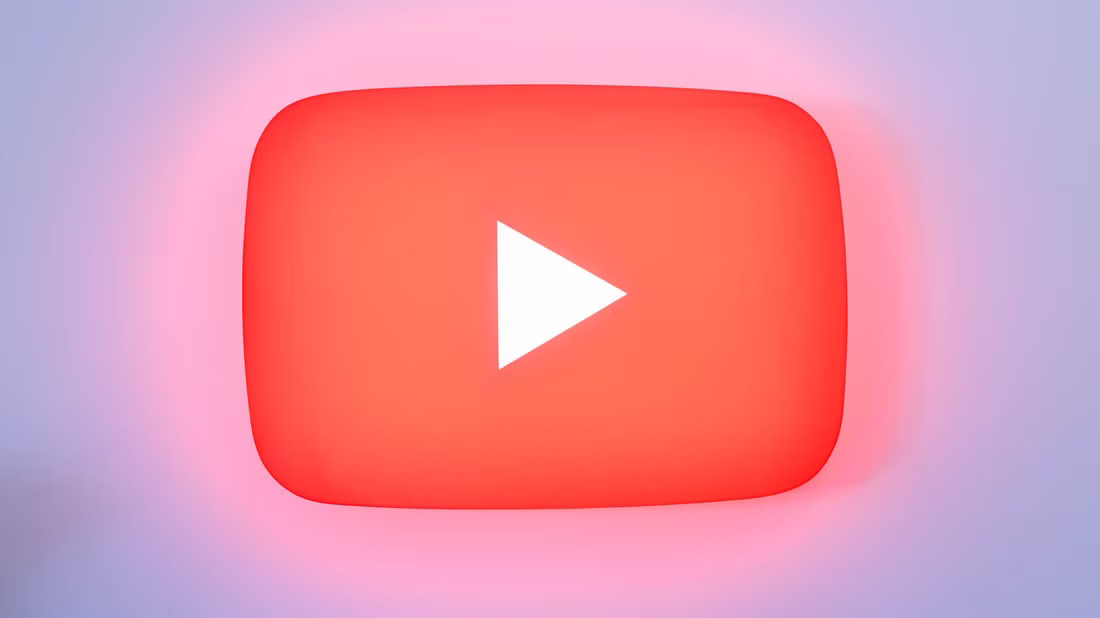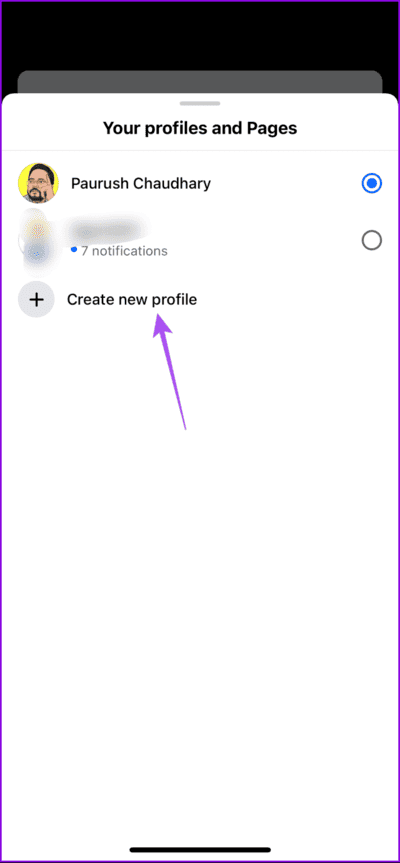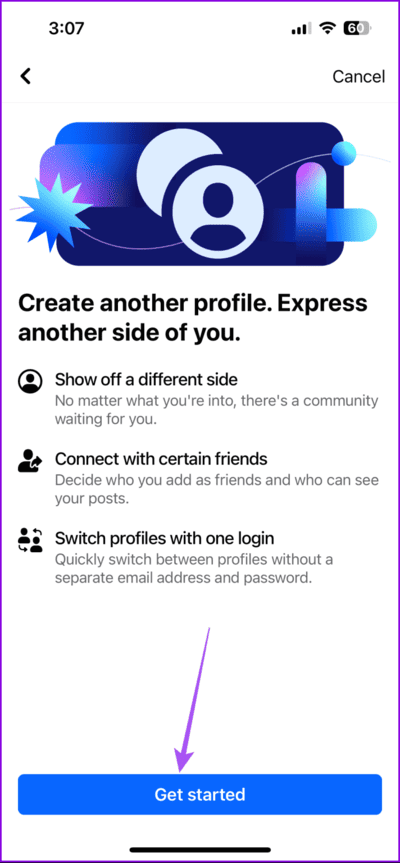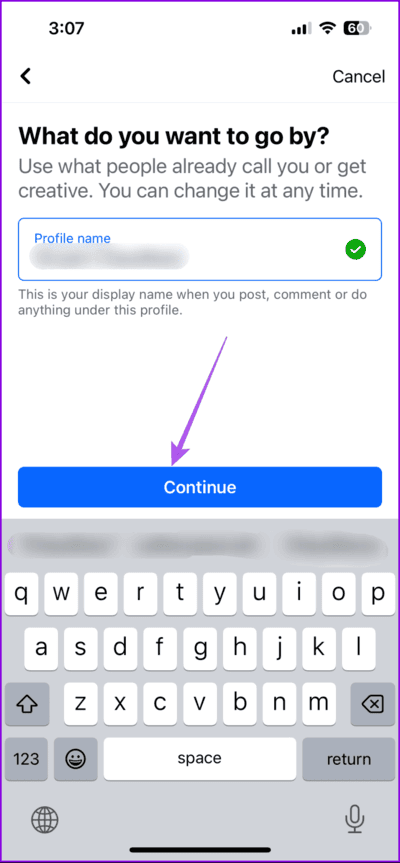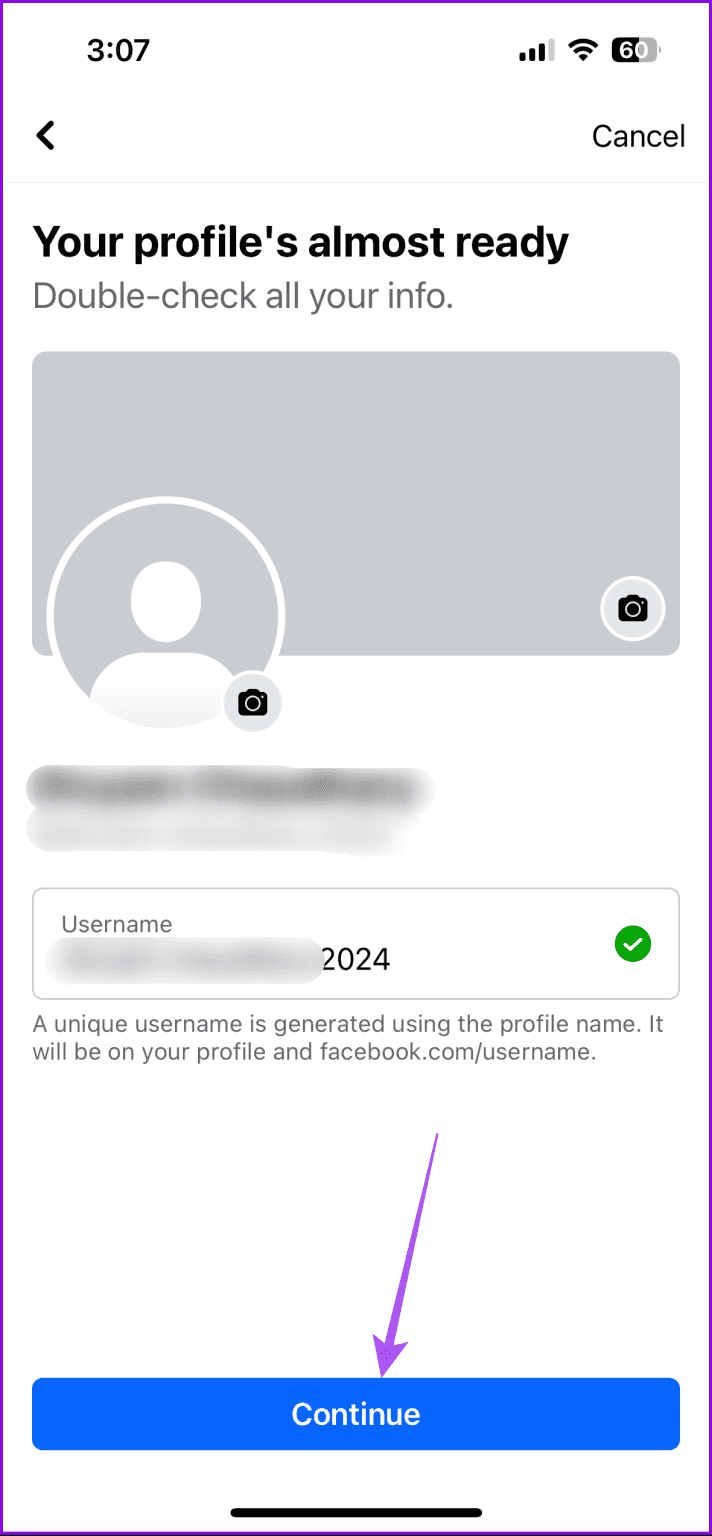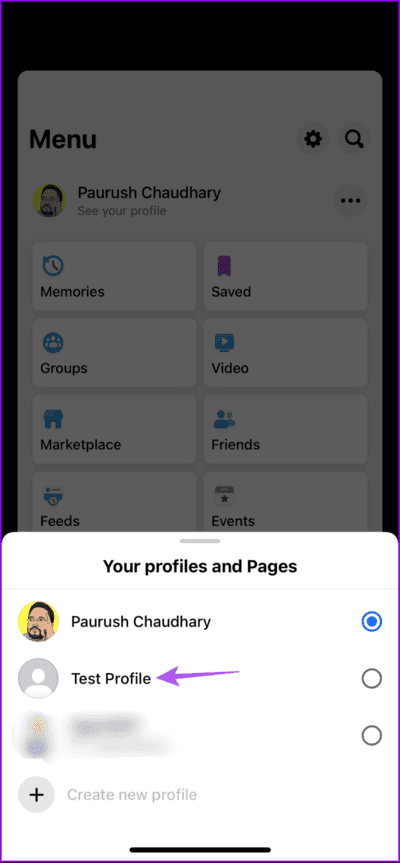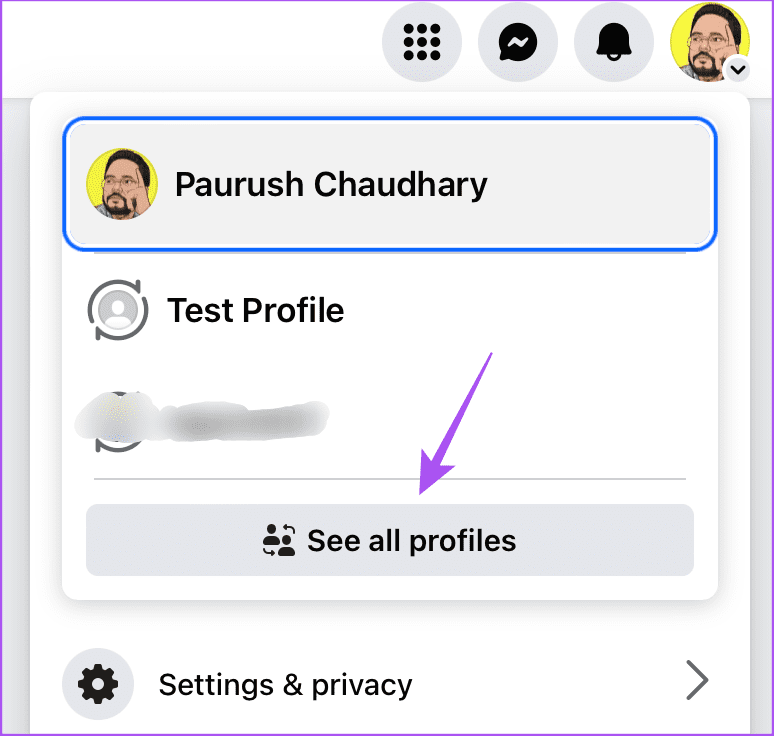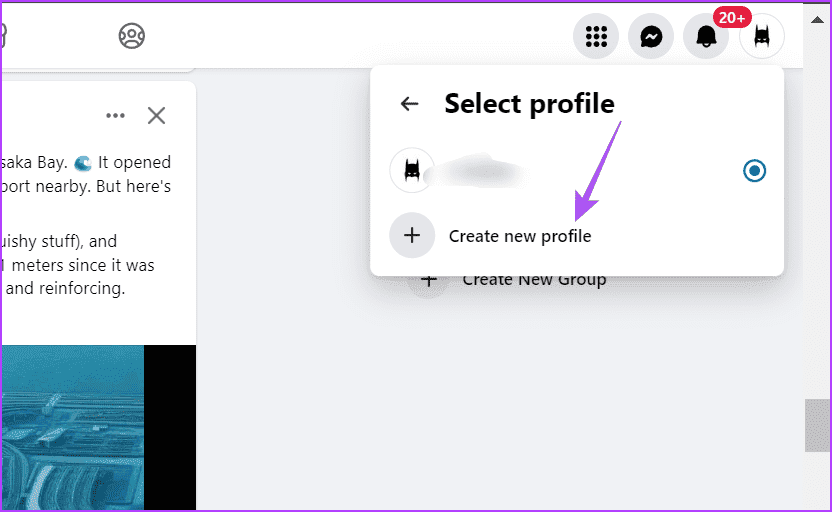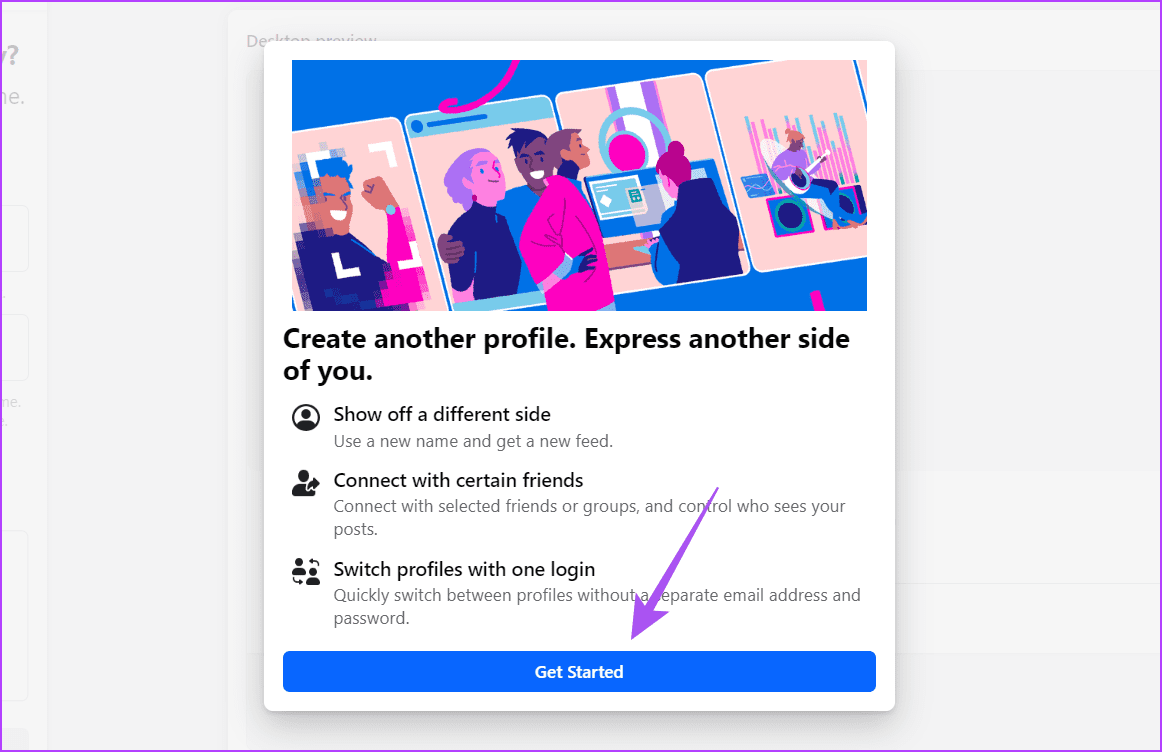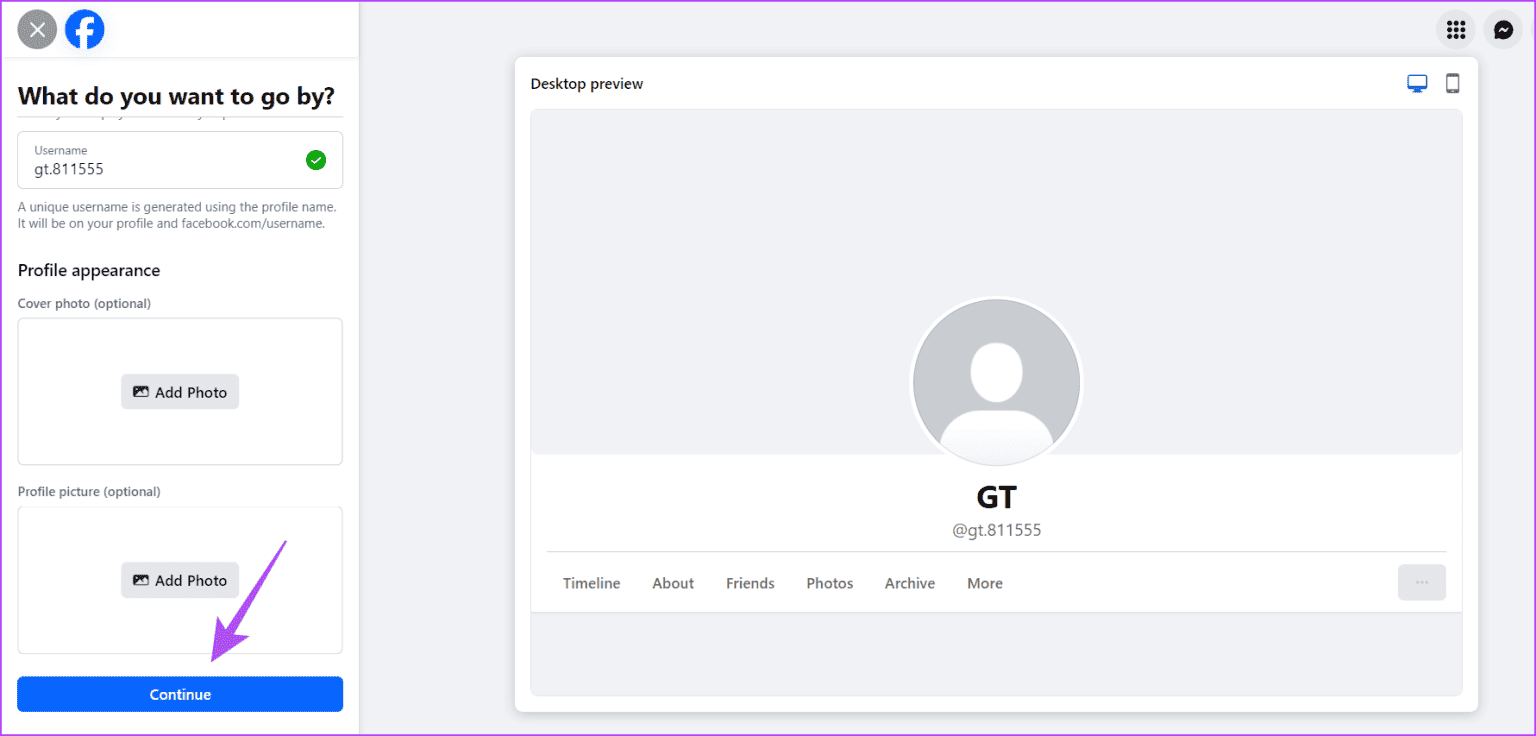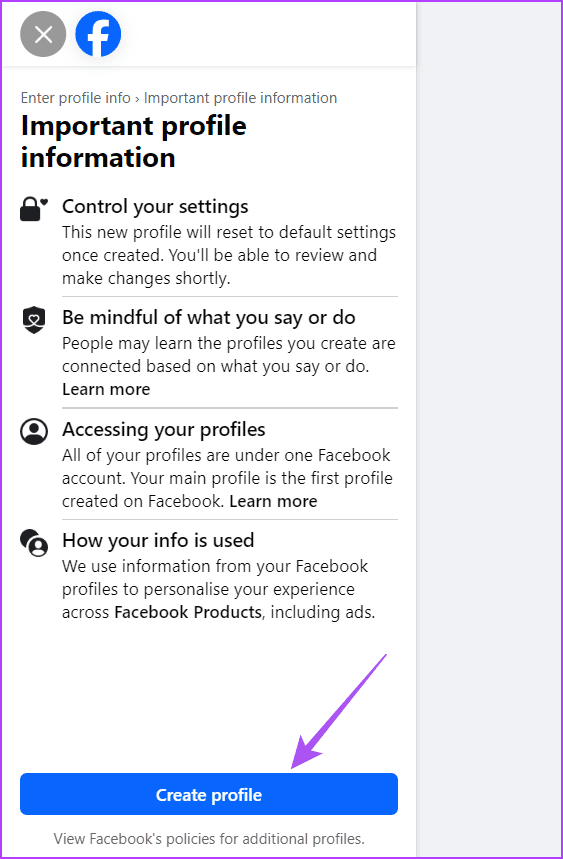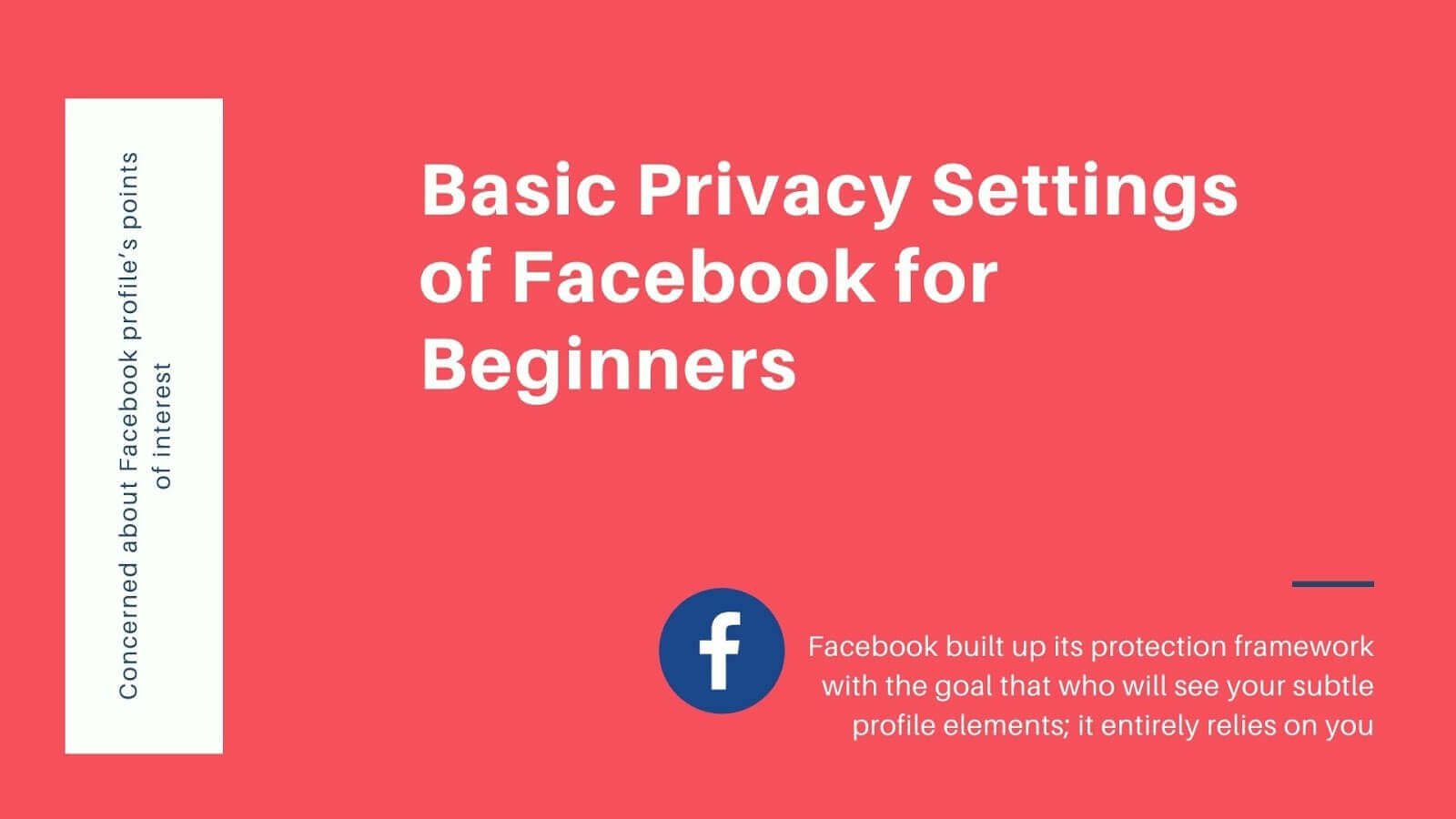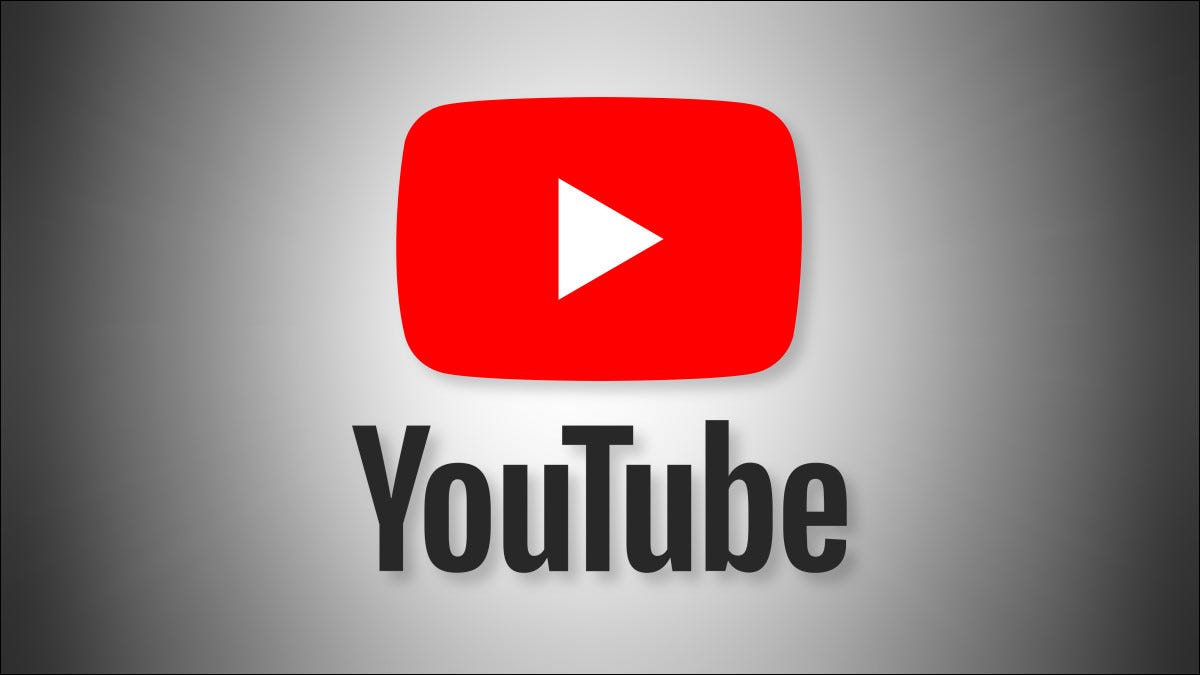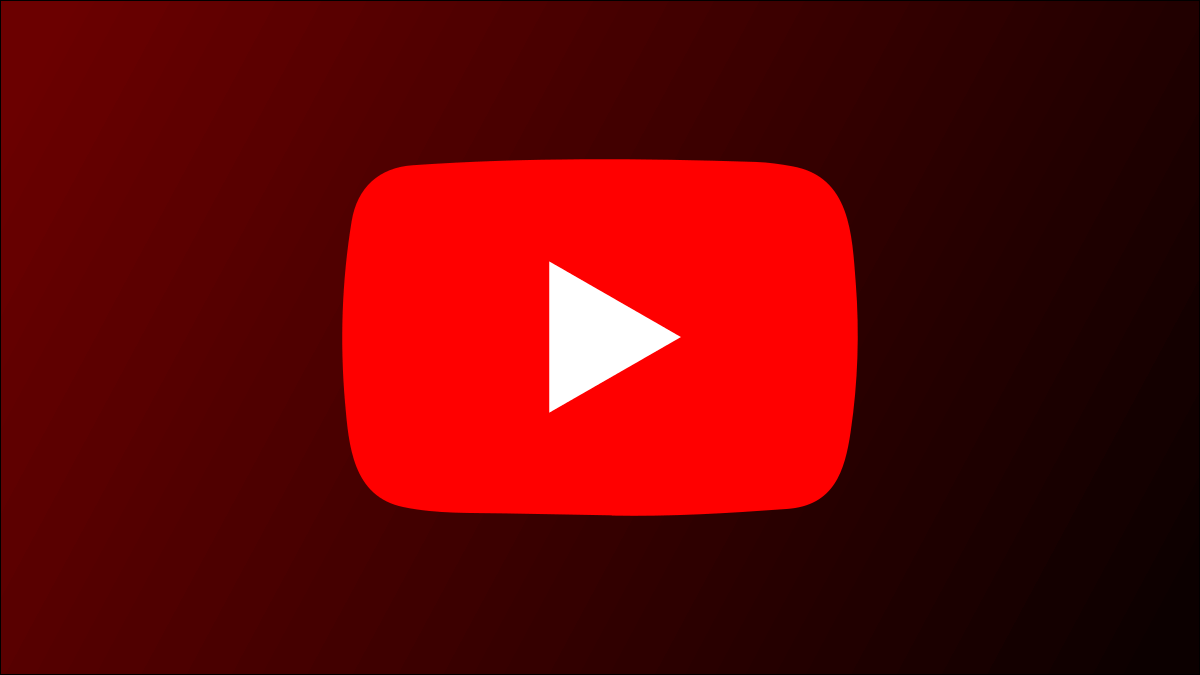يعد Facebook أحد أشهر منصات التواصل الاجتماعي للتواصل مع الأصدقاء القدامى والجدد. جنبا إلى جنب مع الأصدقاء، يمكنك أيضًا متابعة الصفحات المختلفة التي تثير اهتمامك وتخصيص موجز الأخبار الخاص بك. كما هو الحال في الأنظمة الأساسية الأخرى، يمكنك فصل أصدقائك واهتماماتك في ملفات تعريف متعددة.
سيساعدك إنشاء ملف تعريف مختلف على التمييز بين جهات الاتصال الخاصة بك والمحتوى الذي تستهلكه على فيسبوك. ستشارك هذه المشاركة خطوات إنشاء ملفات شخصية متعددة على فيسبوك على الهاتف المحمول وسطح المكتب.
أنشئ ملفات شخصية متعددة على Facebook على الهاتف المحمول
يمكنك إنشاء أربعة ملفات شخصية كحد أقصى ضمن حساب واحد على فيسبوك. لاحظ أيضًا أنك لن تتمكن من إنشاء ملف تعريف جديد إلا بعد 72 ساعة. دعنا نوضح لك أولاً خطوات إنشاء ملفات تعريف متعددة على تطبيق Facebook على هاتف iPhone أو Android الخاص بك. تأكد من أنك تستخدم الإصدار المحدث من التطبيق على جهازك.
الخطوة 1: افتح Facebook على هاتف iPhone أو Android الخاص بك.
الخطوة 2: على iPhone، اضغط على أيقونة الملف الشخصي في الزاوية اليمنى السفلية.
على نظام Android، اضغط على أيقونة الملف الشخصي في الزاوية العلوية اليمنى.
إلى الخطوة 3: اضغط على النقاط الثلاث (iPhone) أو القائمة المنسدلة (Android) بجوار اسم ملفك الشخصي.
الخطوة 4: حدد “إنشاء ملف تعريف جديد”.
الخطوة 5: اضغط على البدء.
إلى الخطوة 6: أضف الاسم لملفك الشخصي الجديد. بمجرد أن يؤكد فيسبوك أن اسم الملف الشخصي متاح، اضغط على “متابعة“.
يمكنك أيضًا تغيير اسم المستخدم الخاص بك أو المضي قدمًا في الاقتراح الافتراضي.
الخطوة 7: اضغط على “متابعة” في الأسفل واتبع التعليمات التي تظهر على الشاشة لإنهاء إنشاء ملف تعريف جديد.
التبديل بين الملفات الشخصية على Facebook على الهاتف المحمول
يمكنك اتباع نفس الخطوات المذكورة أعلاه لإنشاء المزيد من الملفات الشخصية. بمجرد الانتهاء من ذلك، إليك كيفية التبديل بين ملفاتك الشخصية على فيسبوك.
الخطوة 1: في تطبيق Facebook، اضغط على أيقونة الملف الشخصي في الزاوية اليمنى السفلية من iPhone.
على نظام Android، اضغط على أيقونة الملف الشخصي في الزاوية العلوية اليمنى.
الخطوة 2: اضغط على النقاط الثلاث (iPhone) أو القائمة المنسدلة (Android) بجوار اسم ملفك الشخصي الحالي.
إلى الخطوة 3: اضغط على اسم الملف الشخصي الذي تريد استخدامه.
يمكنك الاستمرار في تكرار نفس الخطوات للتبديل بين ملفاتك الشخصية على Facebook.
أنشئ ملفات شخصية متعددة على Facebook على سطح المكتب
يمكنك أيضًا إنشاء ملفات تعريف مختلفة على Facebook باستخدام جهاز Mac أو Windows PC. أصبحت هذه الميزة متاحة لمستخدمي سطح المكتب بعد الطرح الأولي لمستخدمي الأجهزة المحمولة. إليك كيفية إنشاء ملف تعريف جديد على جهاز الكمبيوتر الشخصي أو جهاز Mac.
الخطوة 1: افتح متصفح الويب الخاص بك وقم بتسجيل الدخول إلى facebook.com.
الخطوة 2: انقر على أيقونة السهم المتجه للأسفل بجوار اسم ملفك الشخصي في الزاوية العلوية اليمنى.
إلى الخطوة 3: انقر على “رؤية جميع الملفات الشخصية”.
إلى الخطوة 3: انقر فوق “إنشاء ملف تعريف جديد”.
الخطوة 4: انقر على البدء.
الخطوة 5: أدخل اسم ملفك الشخصي، وأضف صورة ملفك الشخصي، وانقر على متابعة في أسفل اليسار.
إلى الخطوة 6: استمر في اتباع التعليمات التي تظهر على الشاشة لإعداد ملفك الشخصي الجديد.
الخطوة 7: لتأكيد اختياراتك، انقر فوق “إنشاء ملف تعريف” في الجانب الأيسر السفلي.
مرة أخرى، لاحظ أنه لن تتمكن من إنشاء ملف تعريف جديد على حسابك على Facebook إلا بعد 72 ساعة.
التبديل بين ملفات تعريف Facebook على سطح المكتب
بمجرد إنشاء ملف تعريف جديد باتباع الخطوات المذكورة أعلاه، إليك كيفية التبديل بين ملفاتك الشخصية على Facebook على سطح المكتب.
الخطوة 1: انتقل إلى facebook.com وقم بتسجيل الدخول إلى حسابك الرئيسي.
الخطوة 2: انقر على أيقونة ملفك الشخصي في الزاوية العلوية اليمنى.
إلى الخطوة 3: انقر على “رؤية جميع الملفات الشخصية”.
الخطوة 4: حدد ملف التعريف الذي تريد التبديل إليه.
يمكنك الاستمرار في تكرار نفس الخطوات للتبديل بين ملفات تعريف Facebook على سطح المكتب.
اتبع اهتماماتك المختلفة
يمكنك إنشاء ملفات شخصية متعددة على حسابك الرئيسي على فيسبوك للتبديل بين الاهتمامات والموضوعات التي ترغب في متابعتها. إنها أيضًا طريقة رائعة لفصل جهات الاتصال الشخصية والمهنية. يرسل Facebook أيضًا إشعارات مفيدة لأعياد الميلاد حتى لا تفوتك التمنيات لأصدقائك المقربين. ولكن هناك بعض الملفات الشخصية على فيسبوك حيث لا يتم ذكر تاريخ الميلاد أو يتم الاحتفاظ به خاصًا. \
إذا كان هناك أي من هذه الملفات الشخصية في أصدقائك على فيسبوك، فإليك كيفية العثور على أعياد ميلادهم بصرف النظر عن زيارة ملفاتهم الشخصية. أخبرنا إذا كنت قادرًا على إعداد ملف تعريف على Facebook باتباع الخطوات الموضحة في المقالة في التعليقات أدناه.